Zoom : 10 conseils et astuces pour des réunions en visio plus efficaces
Avec la pandémie de Covid-19, Zoom est très vite devenu un outil indispensable de nombreuses organisations. Pas trop cher, facile à installer, facile à utiliser, l’outil de visioconférence présente de nombreux atouts. Pour une utilisation plus efficace, voici quelques conseils et astuces.
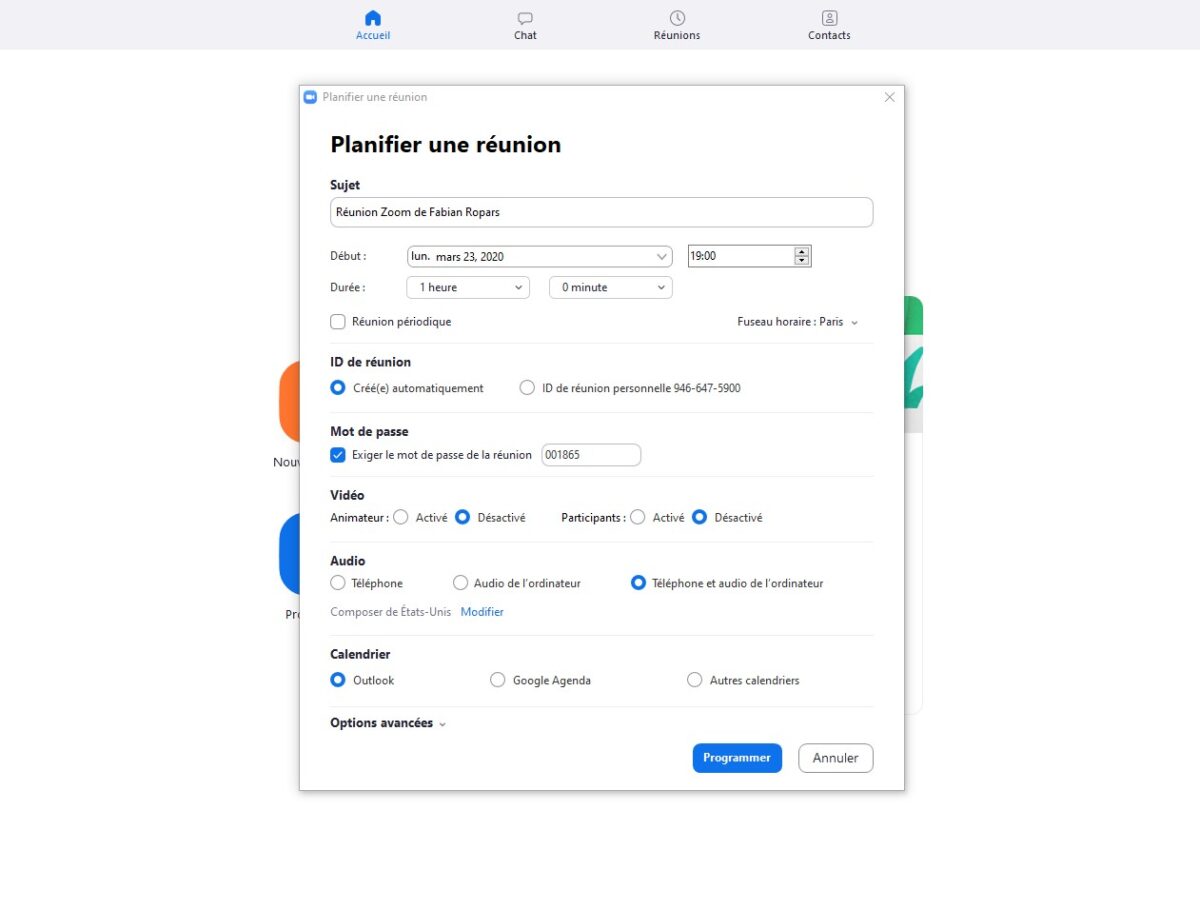
Utiliser un double écran
Si vous travaillez sur deux écrans, Zoom vous permet d’afficher votre écran partagé sur un écran, et les participants à la réunion sur l’autre. Très pratique pour être plus efficace, et avoir un rendu plus clair sur votre réunion.
Afficher les noms des participants
Par défaut Zoom affichera les noms d’utilisateur des participants, qui peuvent parfois être déroutants. Pour ne pas vous demander pendant toute la réunion qui est GrosDoudou35, pensez à cocher « afficher les noms des participants ».
Couper tous les micros
Lorsque vous planifiez une réunion, il est indispensable de couper tous les micros par défaut. Cela vous évitera quelques cacophonies, micros mal réglés, ou cris d’enfants ! Il est possible pour les invités de réactiver leurs micros manuellement, ou pour l’animateur de la réunion de tous les réactiver.
Passer en HD
Lorsque vous utilisez Zoom, la HD n’est pas activée par défaut pour consommer moins de bande passante. Pour avoir une meilleure image, pensez donc à l’activer dans les paramètres de la réunion.
Les raccourcis clavier indispensables de Zoom
Pour gagner du temps, plusieurs raccourcis clavier vous permettent d’accéder rapidement aux fonctionnalités principales, certains sont actifs par défaut, d’autres doivent être activés dans les paramètres. Ils sont tous modifiables. Parmi les principaux raccourcis :
- Alt + M (Cmd + M sur Mac) : couper / rétablir le son pour tous les participants
- Alt + V : démarrer / arrêter la vidéo
- Alt + S : démarrer ou arrêter le partage d’écran
- Alt + R : démarrer ou arrêter l’enregistrement local
- Alt + F : basculer en plein écran
- Alt + Q : finir la réunion
- Alt + L : basculer en mode portrait ou paysage
- Alt + Shift + T : capture d’écran
Déléguer la mise en place de réunions
Si vous animez les réunions, vous n’avez pas nécessairement le temps de les programmer et de les gérer. En allant dans Paramètres > Autres, vous pouvez choisir un ou des collaborateurs, et leur déléguer le pouvoir de configurer les réunions pour vous.
Mettre en place une salle d’attente
Généralement les invités à une réunion vidéo se connectent avant le début de celle-ci. Il est donc important lorsque vous programmez la vidéo de bien penser à cocher l’option « Activer la salle d’attente » ainsi que « Ouvrir l’accès à la réunion avant l’arrivée de l’animateur » afin que les invités puissent se connecter, même si la réunion a du retard.
Enregistrer les réunions
Pour les membres d’une équipe qui n’ont pas pu assister à une réunion, il peut être intéressant de leur partager cette dernière après le live. C’est possible sur Zoom en cochant simplement une case via les options. Pour les plans payants, un espace cloud est disponible pour ne pas enregistrer votre vidéo en local.
Améliorer mon apparence
Vous avez mal dormi et vous avez mauvaise mine pendant votre conf call ? Zoom a pensé à vous avec son filtre maison « retoucher mon apparence ». Il suffit d’aller dans les options vidéo pour l’activer, et le filtre se chargera de vous donner un teint (un peu) plus agréable en vidéo.
L’arrière-plan virtuel
C’est la nouveauté dont tout le monde parle en ces temps de confinement : l’arrière-plan virtuel qui vous permet de voir (et de montrer) autre chose que le mur de votre salon. Plusieurs arrière-plans (animés) sont proposés et vous pouvez ajouter vos propres contenus. Utile ? Pas du tout, mais tellement indispensable.
Bonus : vous pouvez mettre une boucle de vous en train d’écouter sagement pendant une réunion, alors que vous êtes en train de faire une sieste ou de regarder une série dans votre salon :).



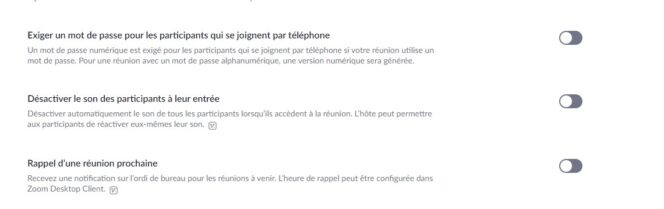
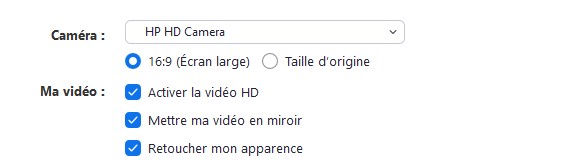
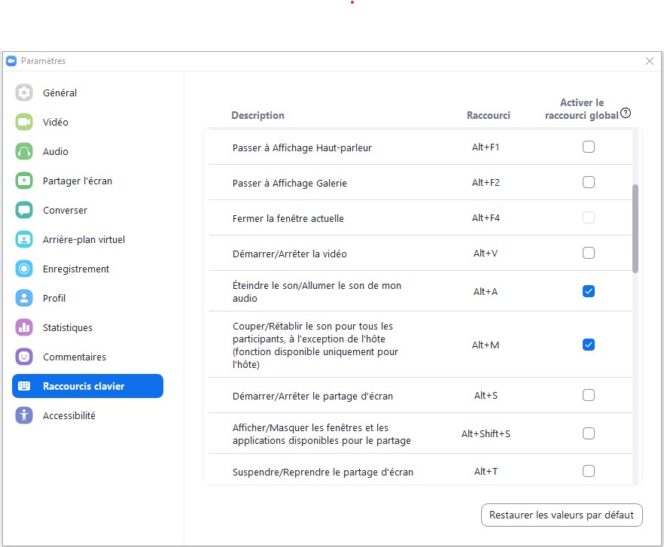
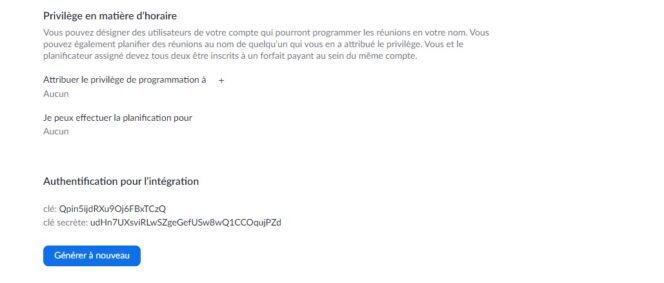
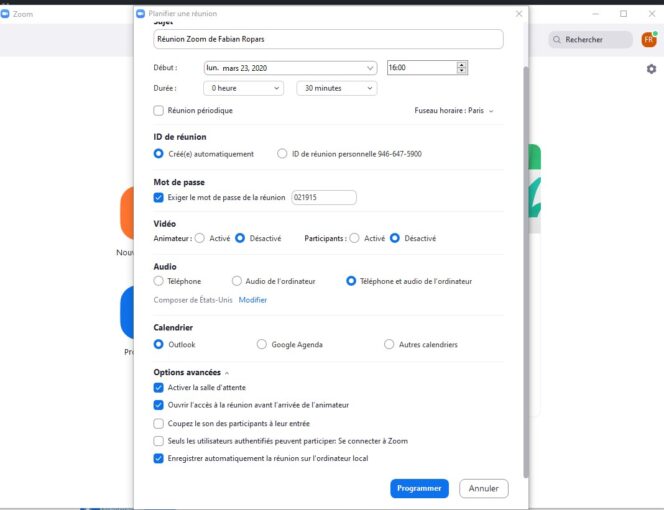
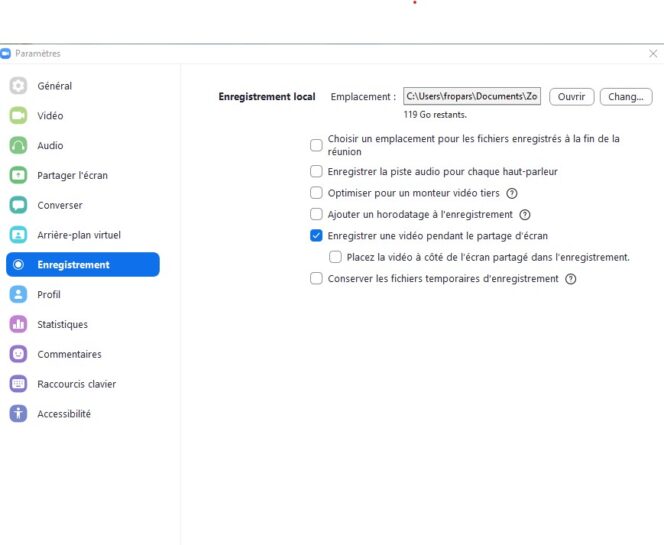
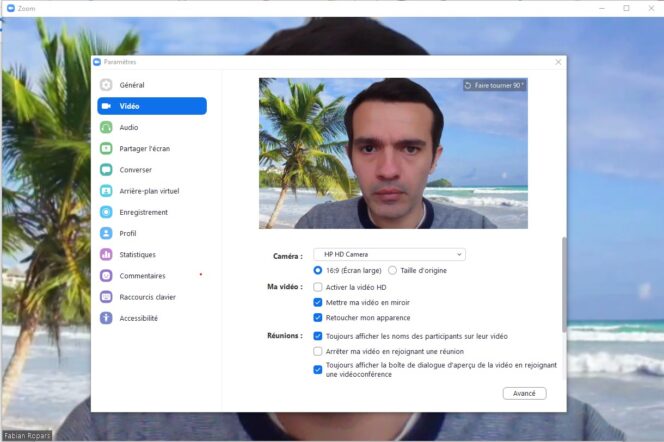
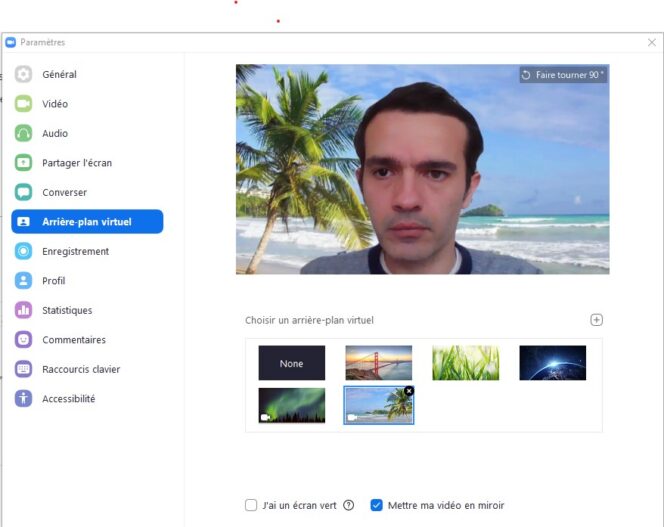
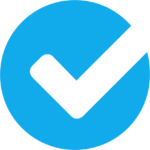
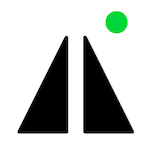
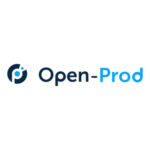




Bonjour, Je ne retrouve pas l’option «Améliorer mon apparence», ni les options video sur mon compte Zoom dont je suis administrateur.
Ou puis-je trouver ces options ?
Bonjour, avec mon association nous avons un compte pro avec 1 animateur.
Nous souhaitons que 2 personnes puissent gérer les participants lors d’une réunion. Si je rajoute 1 second animateur dans mon abonnement. Est-ce que les 2 pourront se connecter avec le compte de l’association ? J’aimerais avoir plus de détails avant de modifier mon abonnement ?